
Инсталирането на Windows на Mac OS е възможно и доста просто, ако се подготвите за този въпрос. В тази статия ще ви разкажем как да инсталирате Windows на Mac OS - възможни начини и опции, както и допълнителна информация и тънкостите на процеса.
Потребителите на MacOS може да се наложи да използват операционната система Windows по няколко причини, вариращи от навика да използват операционната система на Microsoft, до необходимостта да използват специален софтуер, който е предназначен само за използване в Windows. За да не закупите ново устройство, а да използвате чара на отличните характеристики на оборудването и използването на желаната система, в MacOS е възможно да използвате няколко системи на едно устройство.
Какво да направите, преди да инсталирате друга ОС?
- Научете за съвместимостта на хардуер и OS (съвместимост с Windows 10 и съвместимост с версия 7 на системата).
- Проверете за актуализации за MacOS и помощни програми и надстройте, ако те бъдат намерени.
Лагер за стартиране
Инсталирането на Windows 10 на Mac OS Sierra може да се извърши чрез специалната помощна програма BootCamp.
Помощна програма "Boot Camp Assistant" - софтуер от Apple, който ви позволява да създадете допълнителен дял на диска, за да инсталирате допълнителна ОС и по-нататъшна употреба.
Преди да инсталирате, трябва да изтеглите изображението на желаната система Windows. Можете да направите това на официалния уебсайт на Microsoft..
- Отидете на страницата за изтегляне на изображението на Windows 10 (или версия 7, но тук ви трябва ключ).
- Изберете желаната система и език и започнете да изтегляте изображението.
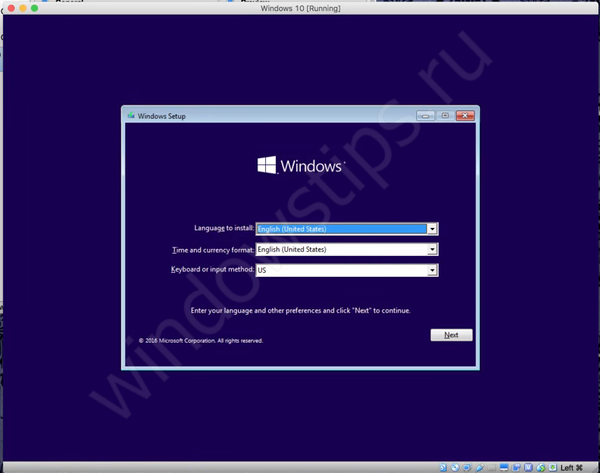
За да стартирате Boot Camp, отворете Programs - Utilities и изберете "Boot Camp Assistant".
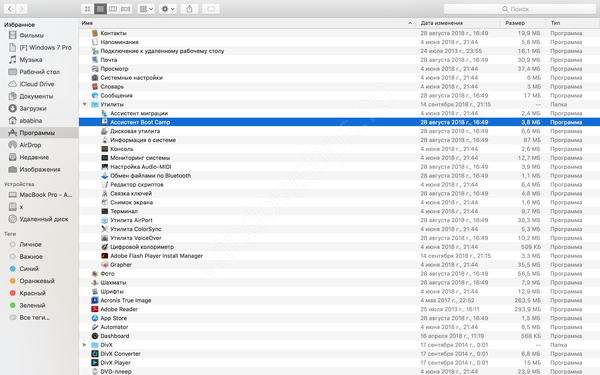
В прозореца Boot Camp ще трябва да изберете количеството свободно пространство, което ще бъде разпределено за Windows. Когато избирате, препоръчваме да започнете от вашите нужди - ще играете ли игри и ще инсталирате „тежки“ приложения или рядко ще използвате системата.
Струва си да се отбележи, че ако отделите 100 GB свободно място в Boot Camp, след инсталирането на системата ще бъдете на разположение около 75 Gb.
В реда на изображението на ISO диск, посочете пътя към зареденото изображение на системата. Кликнете върху бутона „Инсталиране“ и софтуерът ще започне да се изтегля за допълнителна конфигурация.
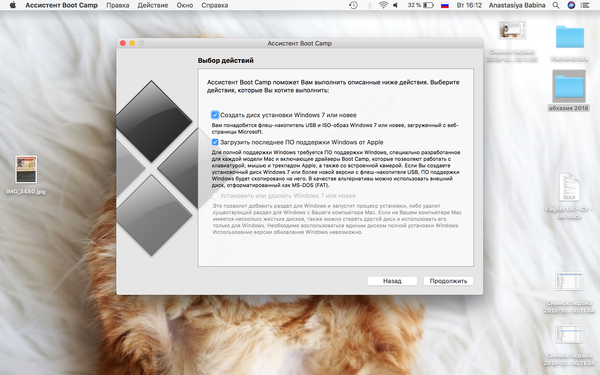
След рестартиране на устройството ще започне стандартният процес на инсталиране на Windows. На примера с "десетки" помислете за основните моменти.
- Първоначално се съгласете с условията на споразумението.
- Изберете версия на OS и дълбочина на бита.
- На етапа на избор на секцията, в която ще се копират файловете, трябва да изберете раздел, наречен BootCamp.
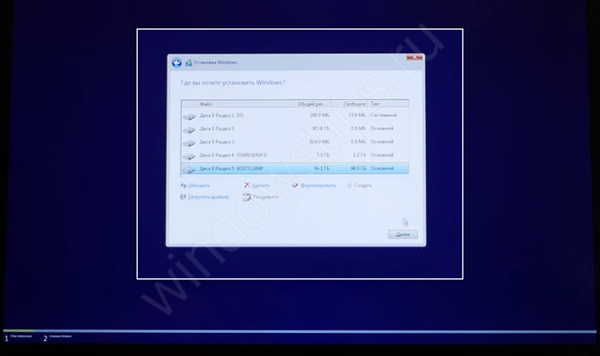
- Ще започне процесът на копиране на файлове и подготовка на основните компоненти на системата.
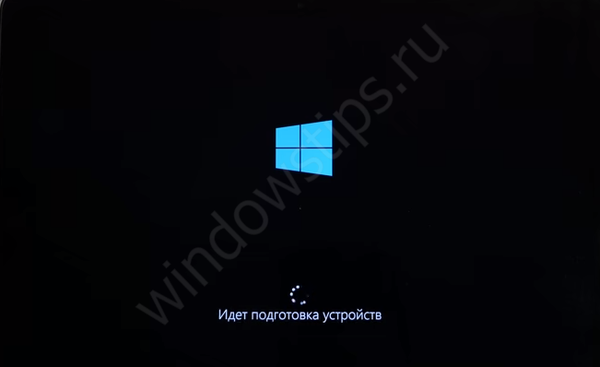
- В края на всички рестартирания ще ви посрещне прозорец за предварително настройване на системата, където ще трябва да посочите акаунт на Microsoft, за да влезете в системата, ако няма такъв, да създадете локален профил. Също така ще трябва да посочите настройки за поверителност, които се препоръчват да бъдат деактивирани - това ще ускори устройството малко и Microsoft ще получи по-малко от вашите данни.
- В края ще бъдете посрещнати от работния плот на Windows и малък прозорец на приложението BootCamp. Ще бъде необходимо да се даде възможност на приложението да конфигурира драйверите на системата, така че разделителната способност на екрана да стане правилна и всички компоненти, като мрежова връзка, Bluetooth и други.
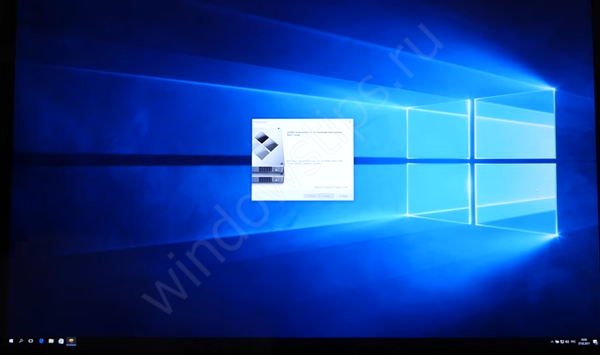
Инсталирането на Windows 7 на Mac чрез BootCamp се извършва по същия начин, като единствената разлика между приветствения екран и оригиналния екран.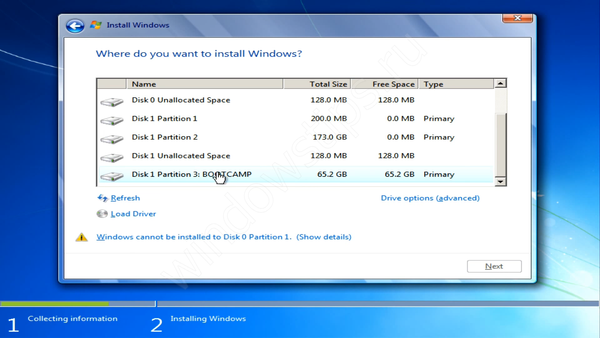 Също така си струва да знаете няколко допълнителни факти за Boot Camp, ако искате да научите как да инсталирате Windows на Mac чрез BootCamp:
Също така си струва да знаете няколко допълнителни факти за Boot Camp, ако искате да научите как да инсталирате Windows на Mac чрез BootCamp:
- Актуализирането на всички драйвери на устройства, необходими за правилната работа, също се извършва чрез Boot Camp.
- Препоръчва се първо да изтеглите необходимия пакет драйвери от уебсайта на Apple..
- Системата ще работи бързо и отзивчиво, използвайки максималните ресурси на устройството. Също така има малка вероятност да има проблеми от страна на драйверите, тъй като Apple се отнася с това много важно и внимателно. Но никой не е отменил грешки и проблеми от страна на Windows, въпреки че в десетата версия има все по-малко проблеми (преди основната актуализация).
- Използването на MacOS и Windows едновременно не е възможно, тъй като устройството може да работи и да използва ресурси само с една работеща система. И тук инструментите за виртуализация идват на помощ, което ще бъде разгледано по-нататък.
Важно! Понякога при инсталиране на Windows на Mac може да не възникне грешка в устройството без зареждане. За да разрешите този проблем, използвайте следните съвети:
- Използване на юридическо изображение (без пиратски компилации).
- Опитайте да промените приоритета на зареждане в MacOS и опитайте да инсталирате отново..
- Опитайте да използвате USB стикове или ISO файлове, когато използвате Boot Camp.

Parallels Desktop
Има ситуации, когато може да се наложи да инсталирате Windows 7 или 10 на Mac без да използвате BootCamp. Например, когато трябва да използвате едновременно MacOS и Windows, но разполагането с 2 устройства е твърде скъпо и неудобно. На помощ идват средствата за виртуализация, едно от които е Parallels Desktop for Mac.
Parallels Desktop е софтуерно решение за създаване на виртуална машина и последваща инсталация на Windows, Linux и други операционни системи. Позволява ви да използвате различна операционна система, без да рестартирате устройството и да се наслаждавате на функционалността на различни операционни системи едновременно.
В момента най-новата версия на Parallels Desktop 14 се предлага на цена от 4 990 рубли..
Отидете на официалния уебсайт на Parallels Desktop
Приложението има наистина изключителна функционалност:
- Споделен работен плот за Windows и MacOS.
- Използване на Win-приложения в интерфейса на MacOS, без да е необходимо да стартирате виртуална машина.
- Резервно копие, споделен клипборд, плъзгане-пускане, огромен инструментариум за работа с ОС "прозорец" и много други.
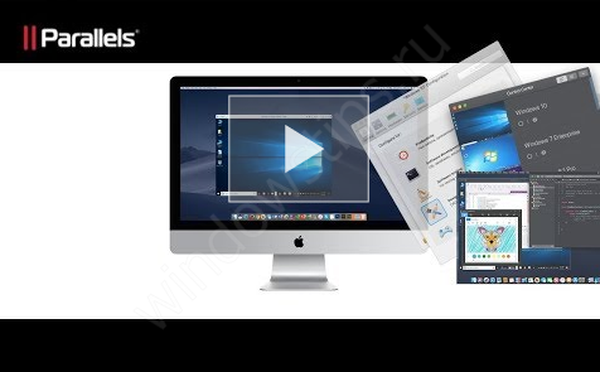
Заедно с Parallels Desktop ще научите как бързо да инсталирате Windows 10 на Mac с втора система, само с едно натискане на бутон. Какво трябва да направите за това:
- Изтеглете и инсталирайте пробната версия на Parallels Desktop на официалния уебсайт..
- И щракнете върху Инсталиране, за да започнете
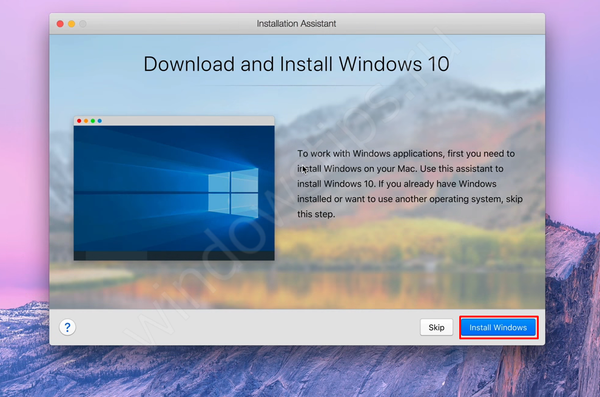
- Зареждането на изображението ще започне автоматично
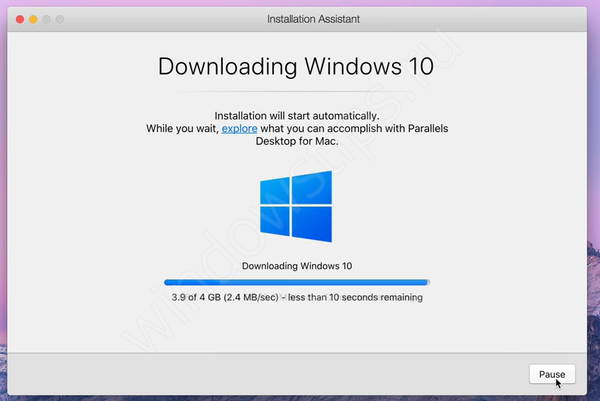
- И в края на всички процедури ще има известие за успешното завършване на инсталацията
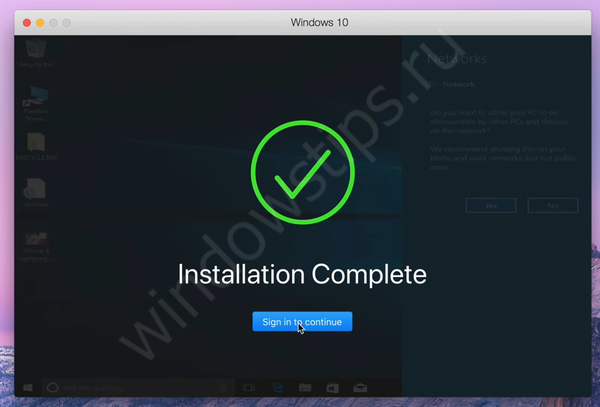
Разработчиците се увериха, че процесът е максимално прост и бърз за потребителите на Mac. Също така ще анализираме как можете да извършите чиста инсталация на Windows 7 или 10 на висока сиера на Mac OS или по-нова версия, използвайки Parallels, използвайки версия 11 като пример:
- Стартирайте Parallels Desktop и изберете "Инсталиране".
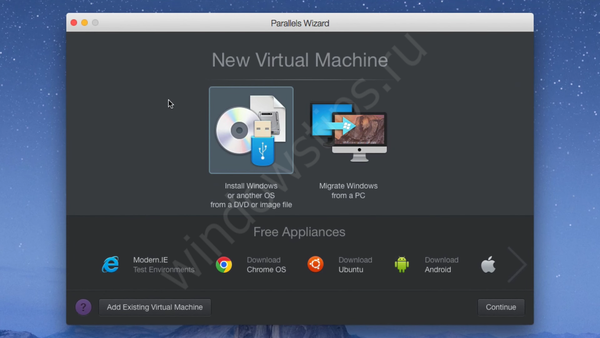
- Укажете пътя към инсталационния диск, USB-стик или изображение на системата.
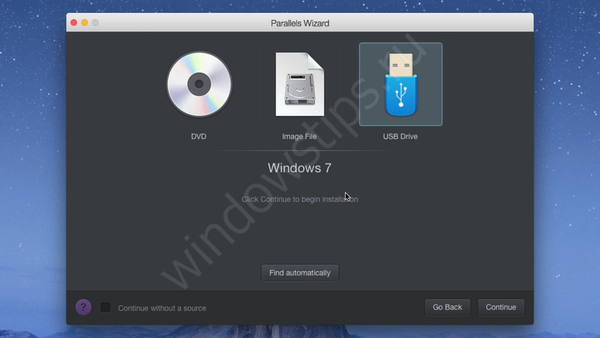
- Можете да изберете експресна инсталация на система, която изисква само системен ключ и минимум действия. Или можете да премахнете отметката от експресната инсталация, да конфигурирате процеса сами.
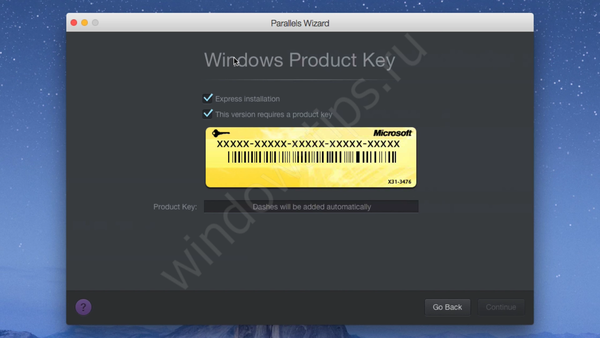
- Можете да изберете не само броя на активните ядра, оперативната памет или паметта, но и видео паметта, използването на системата, приоритета при зареждане и много повече.
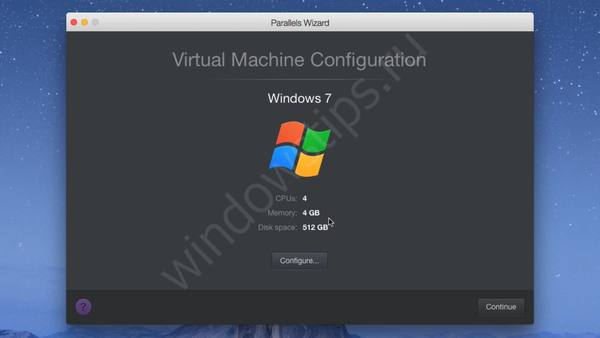
- След това ще започне стандартната инсталационна процедура. Ще трябва да изберете езика и да изберете мястото на инсталиране.
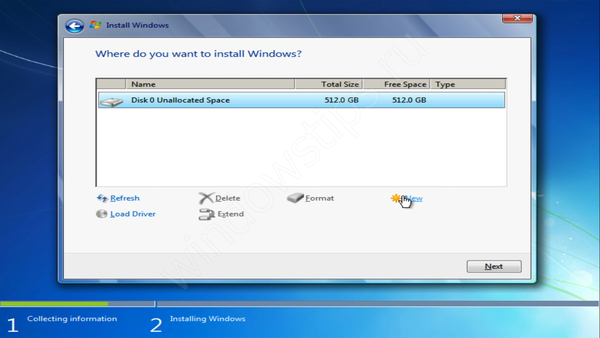
- След което Windows 7 ще бъде успешно инсталиран. Необходимо е само да дадете име на профила и компютъра, да създадете парола (ако се изисква), да въведете ключа за активиране, да зададете времето и параметрите за свързване към Интернет.
- Системата е готова за използване.

Приложението наистина е много функционално и в същото време решаваме много проблеми. Но ако нямате 5 хиляди рубли за закупуване на лиценз, ще ви покажем друг начин да инсталирате Windows 7.10 на Mac OS, използвайки виртуализацията на VMware.
Oracle Virtualbox
VM VirtualBox е инструмент за виртуализация от Oracle. Безплатно приложение, което ви позволява да стартирате Windows 7 или 10 без отделна инсталация на Mac или BootCamp. Функционалността не е толкова богата като тази на Parallels Desktop, но това решение е безплатно и ще ви позволи да използвате 2 системи едновременно. Какво е необходимо за това:
- Изтеглете и инсталирайте VM VirtualBox за хостове на OS X на официалния уебсайт.
- Изтеглете изображението на желаната система, например "Десет"
- Създайте нова виртуална машина. Въведете име, тип и версия на ОС
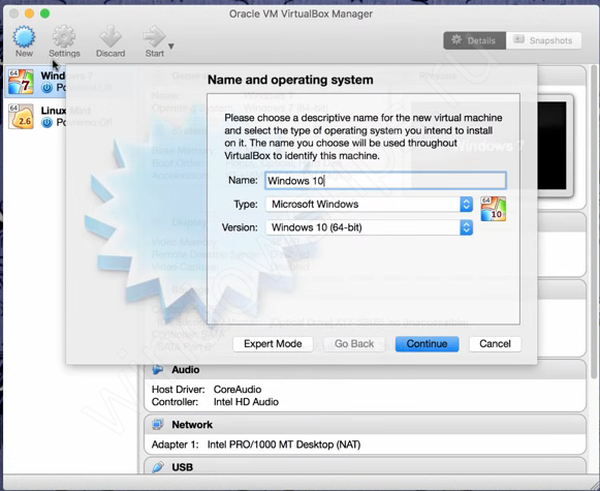
- Задайте размера на RAM
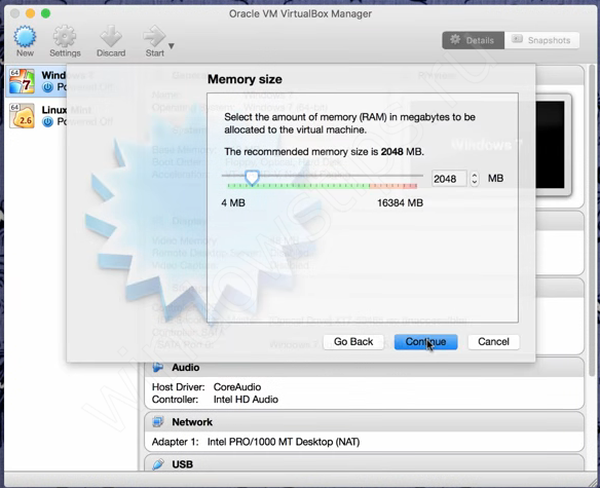
- Задайте силата на звука на устройството за виртуалната машина и посочете типа на диска като VDI (VirtualBox Disk Image)
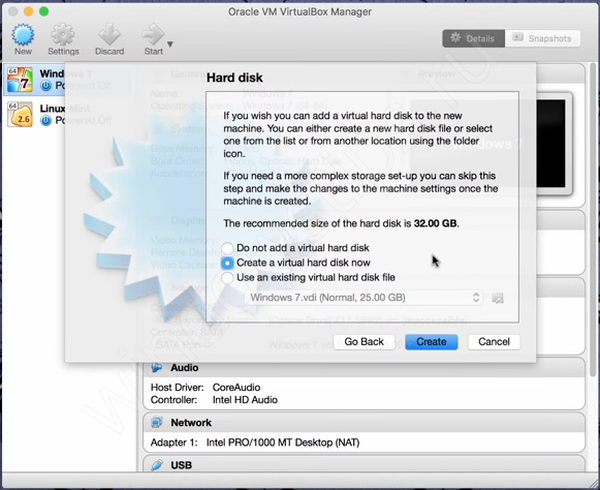
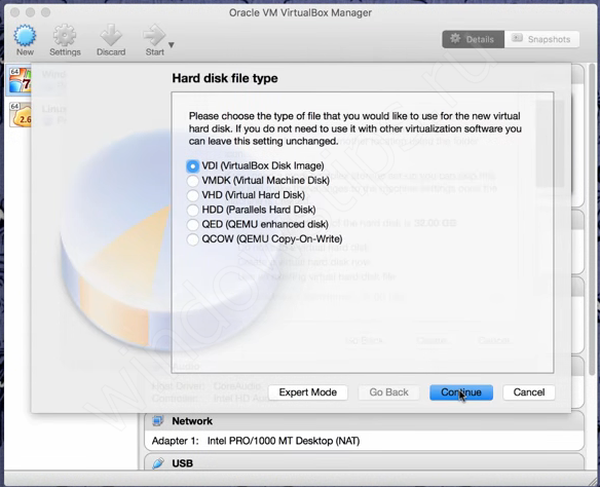
- След създаването на виртуалната машина кликнете върху "Настройки".
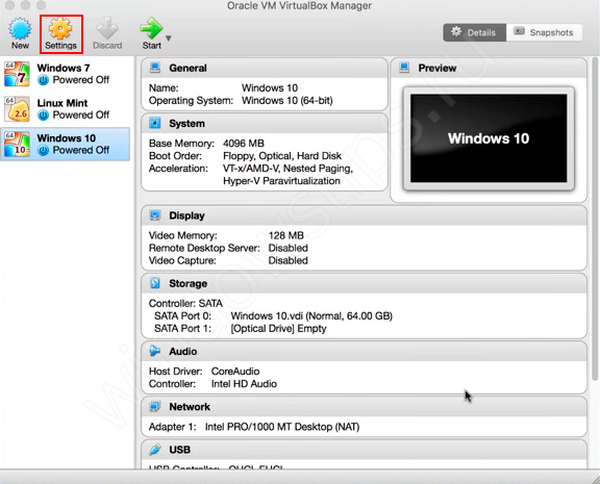
- В раздела „Съхранение“ посочете пътя към изображението на заредената ОС, след което стартирайте виртуалната машина.
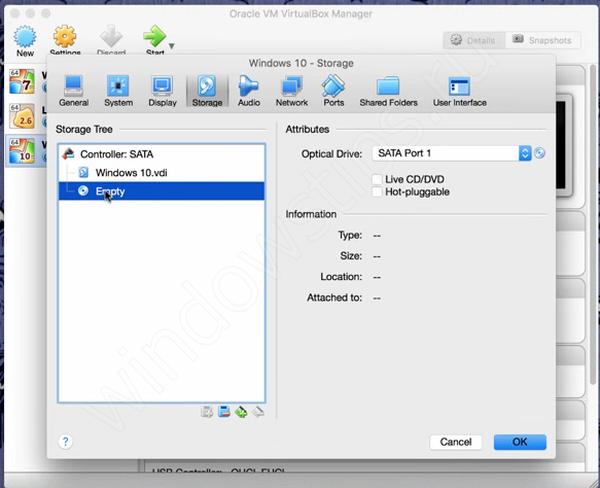
- Ще започне стандартната процедура за инсталиране на системата. Можете да намерите поръчката в параграфа за Boot Camp.
Както можете да видите от тази статия, вместо Mac OS е доста лесно да инсталирате Windows 7, 8 или 10, просто трябва да изберете опцията, която е най-удобна за вас. Използването на цялата мощност на устройството, но примирено само с една активна ОС или пълно използване на всички предимства на Windows и MacOS, но с лека загуба на производителност.
Приятен ден!











